电脑上传速度慢怎么解决 电脑上传文件速度慢解决的方法有哪些
时间:2017-07-04 来源:互联网 浏览量:
今天给大家带来电脑上传速度慢怎么解决,电脑上传文件速度慢解决的方法有哪些,让您轻松解决问题。
电脑上传速度慢怎么办 电脑上传文件速度慢如何解决 想必大家一定很苦恼电脑的上传速度,有时电脑上传速度真的好慢,下面是学习啦小编给大家整理的一些有关电脑上传速度慢的解决方法,希望对大家有帮助!
电脑上传速度慢的解决方法
单击“开始--运行”或者“窗口键+R”,输入gpedit.msc回车
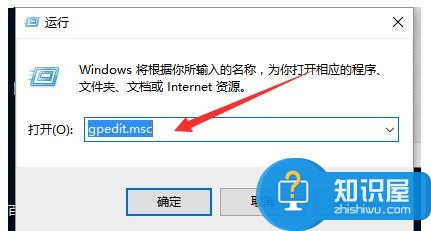
出现如下图“组策略对象编辑器"

展开“计算机配置--管理模板--网络--QoS数据包计划程序”
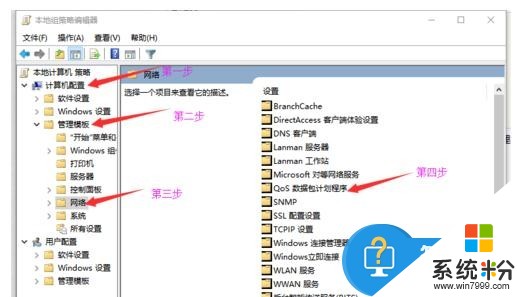
双击右面设置栏中的“限制可保留带宽”
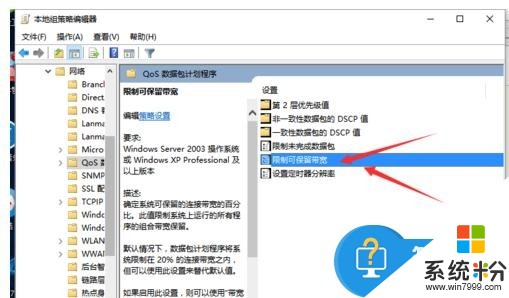
“限制可保留带宽”设置为“已启用”,然后在下面展开的“带宽限制(%)”栏将带宽值“20”设置为“0”确定即可

END
以上就是电脑上传速度慢怎么解决,电脑上传文件速度慢解决的方法有哪些教程,希望本文中能帮您解决问题。
我要分享:
电脑软件热门教程
- 1 怎样在BIOS中设置温度报警 在BIOS中设置温度报警的方法
- 2 笔记本风扇嗡嗡响,教你给风扇上油的方法笔记本风扇嗡嗡响,如何给风扇上油?
- 3 word(wps)表格如何加竖线? word(wps)表格加竖线的方法?
- 4买电脑怎么看配置
- 5请问电脑开机后老是弹出“找到新的硬件向导”怎么办 为什么电脑弹出“找到新的硬件向导”
- 6百度输入法文件夹如何重命名(改名字)? 百度输入法文件夹重命名(改名字)的方法有哪些?
- 7QQ如何修改财富通支付密码? QQ修改财富通支付密码的方法?
- 8苹果macos建加密文件夹需要怎麽操作,macos文件夹加密创建图文的方法教程
- 9键盘数字键不能用怎么办
- 10excel表格如何做总计|excel表格总计教程
